
Índice:
- Autor John Day [email protected].
- Public 2024-01-30 11:36.
- Última modificação 2025-01-23 15:03.
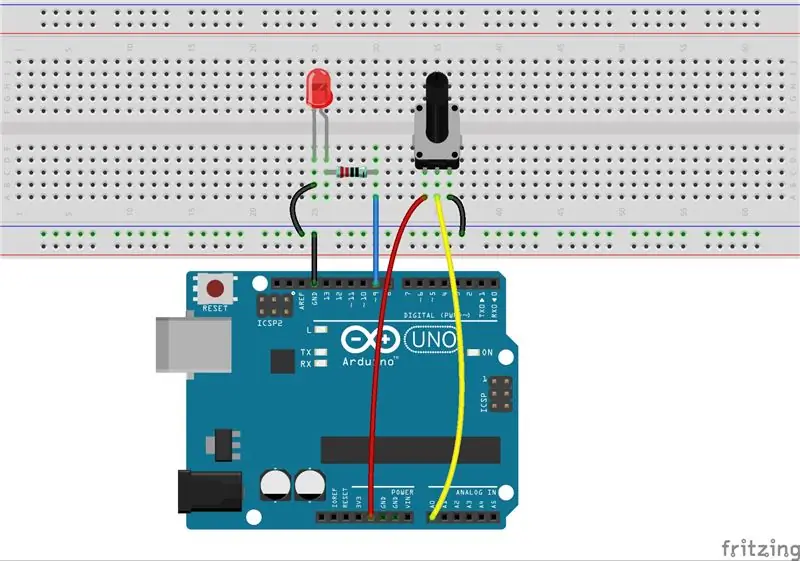
Anteriormente, utilizávamos o Serial Monitor para enviar dados para a placa de controle, o que pode ser esclarecedor para conhecer um novo software. Nesta lição, vamos ver como alterar a luminância de um LED por um potenciômetro e receber os dados do potenciômetro no Monitor Serial para ver sua mudança de valor.
Etapa 1: Componentes
- Placa Arduino Uno * 1
- Cabo USB * 1
- Resistor (220Ω) * 1
- LED * 1
- Potenciômetro * 1
- Breadboard * 1
- Fios de ligação
Etapa 2: Princípio
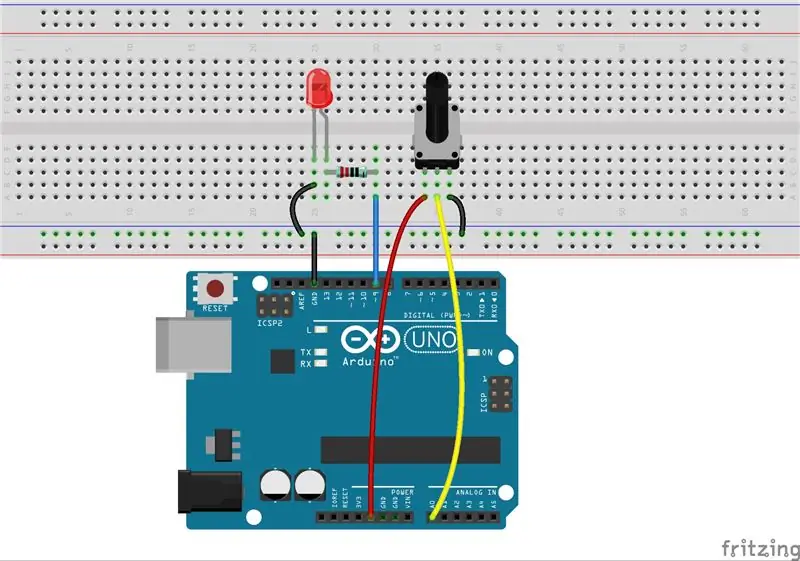
Um potenciômetro linear é um componente eletrônico analógico. Então, qual é a diferença entre um valor analógico e um digital? Simplificando, digital significa ligado / desligado, nível alto / baixo com apenas dois estados, ou seja, 0 ou 1. Mas o estado dos dados dos sinais analógicos é linear, por exemplo, de 1 a 1000; o valor do sinal muda com o tempo, em vez de indicar um número exato. Os sinais analógicos incluem aqueles de intensidade de luz, umidade, temperatura e assim por diante.
Etapa 3: O Diagrama Esquemático
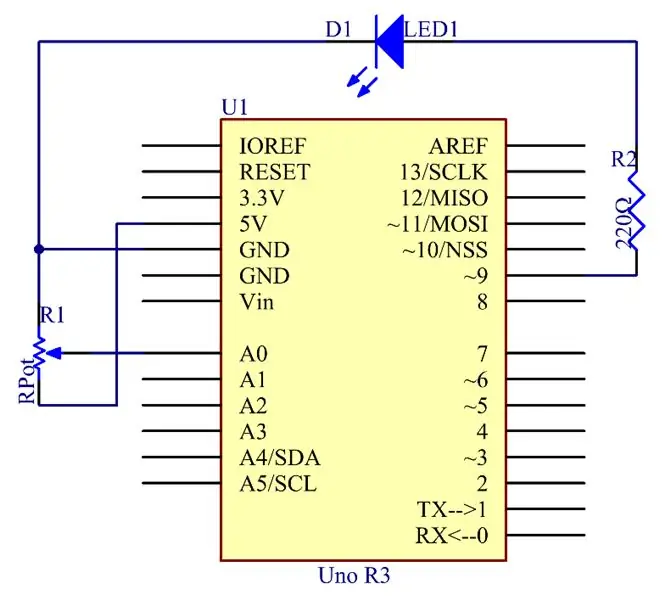
Etapa 4: Procedimentos
Neste experimento, o potenciômetro é usado como divisor de tensão, ou seja, conectar dispositivos a todos os seus três pinos. Conecte o pino do meio do potenciômetro ao pino A0 e os outros dois pinos a 5V e GND respectivamente. Portanto, a tensão do potenciômetro é 0-5V. Gire o botão do potenciômetro e a tensão no pino A0 mudará. Em seguida, converta essa tensão em um valor digital (0-1024) com o conversor AD na placa de controle. Através da programação, podemos usar o valor digital convertido para controlar o brilho do LED na placa de controle.
Passo 1:
Construa o circuito.
Passo 2:
Baixe o código em
Etapa 3:
Faça upload do esboço para a placa Arduino Uno
Clique no ícone Upload para fazer upload do código para o painel de controle.
Se "Upload concluído" aparecer na parte inferior da janela, significa que o esboço foi carregado com sucesso.
Gire o eixo do potenciômetro e você deverá ver a luminância do LED mudar.
Se você quiser verificar as alterações de valor correspondentes, abra o Monitor Serial e os dados na janela mudarão com o giro do botão do potenciômetro. Esta experiência também pode ser alterada para outras de acordo com sua preferência. Por exemplo, use o potenciômetro para controlar o intervalo de tempo para o LED piscar.
Etapa 5: Código
// Controlado por potenciômetro
// Rotate
o eixo do potenciômetro e você deve ver a mudança de luminância do LED.
//Website:www.primerobotics.in
/******************************************/
const
int analogPin = 0; // o pino de entrada analógica anexado a
const
int ledPin = 9; // o led anexado a
int
inputValue = 0; // variável para armazenar o valor proveniente do sensor
int
outputValue = 0; // variável para armazenar o valor de saída
/******************************************/
vazio
configurar()
{
Serial.begin (9600); // definir o serial
taxa de transmissão de comunicação como 9600
}
/******************************************/
vazio
ciclo()
{
inputValue = analogRead (analogPin); // ler o
valor do potenciômetro
Serial.print ("Entrada:"); //imprimir
"Entrada"
Serial.println (inputValue); //imprimir
valor de entrada
outputValue = map (inputValue, 0, 1023, 0, 255); // Converta de 0-1023 proporcional ao número de um número de 0 a 255
Serial.print ("Saída:"); //imprimir
"Saída"
Serial.println (outputValue); //imprimir
outputValue
analogWrite (ledPin, outputValue); // vire o
LED ligado dependendo do valor de saída
atraso (1000);
}
/*******************************************/
Recomendado:
Pulsos piscando do LED de controle com um potenciômetro: 6 etapas

Controle os pulsos de LED piscando com um potenciômetro: Neste tutorial, aprenderemos como controlar os pulsos de LED piscando com um potenciômetro. Assista a um vídeo de demonstração
Controle de brilho do LED com potenciômetro com Arduino: 3 etapas

Controlando o brilho do LED com potenciômetro com Arduino: Neste projeto, iremos controlar o brilho do LED usando a resistência variável fornecida pelo potenciômetro. Este é um projeto muito básico para um iniciante, mas ele vai te ensinar muitas coisas sobre o funcionamento do potenciômetro e LED que são necessários para fazer adva
LED de controle piscando com um potenciômetro e display OLED: 6 etapas

Controlar LED piscando com um potenciômetro e display OLED: Neste tutorial, aprenderemos como controlar o LED piscando com um potenciômetro e exibir o valor da frequência de pulso no display OLED. Assistir a um vídeo de demonstração
Desbotamento / controle de LED / brilho usando potenciômetro (resistor variável) e Arduino Uno: 3 etapas

Desbotamento / controle de LED / brilho usando potenciômetro (resistor variável) e Arduino Uno: o pino de entrada analógica do Arduino é conectado à saída do potenciômetro. Portanto, o pino analógico do Arduino ADC (conversor analógico para digital) está lendo a tensão de saída pelo potenciômetro. Girar o botão do potenciômetro varia a saída de tensão e o Arduino re
ESP8266 RGB LED STRIP WIFI Control - NODEMCU como um controle remoto IR para faixa de LED controlada por wi-fi - Controle de smartphone RGB LED STRIP: 4 etapas

ESP8266 RGB LED STRIP WIFI Control | NODEMCU como um controle remoto infravermelho para faixa de LED controlada por wi-fi | RGB LED STRIP Smartphone Control: Olá pessoal, neste tutorial vamos aprender como usar o nodemcu ou esp8266 como um controle remoto IR para controlar uma faixa RGB LED e o Nodemcu será controlado pelo smartphone através de wi-fi. Então, basicamente você pode controlar o RGB LED STRIP com seu smartphone
